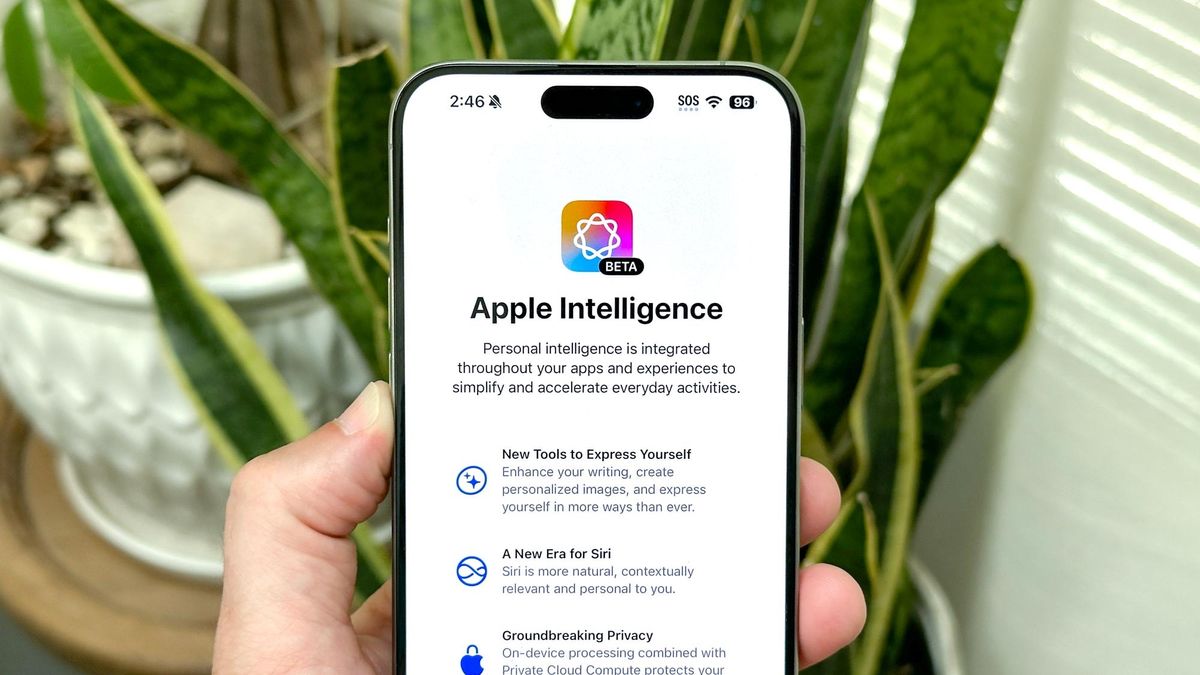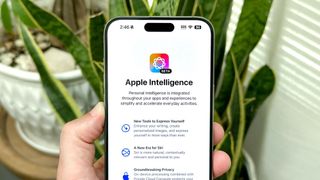苹果智能还没有正式登陆苹果设备——它将在本月的某个时候来到iPhone、iPad和Mac上。但恕我直言,我觉得苹果最初的AI工具套装已经在这里了。
那是因为我最近花了很多时间与Apple Intelligence在一起,专门使用运行的iPhone设备iOS 18.1 测试版以便我可以熟悉即将推出的首批AI工具。我已经对哪些功能期待纳入我的日常工作流程以及哪些功能仍需在库比蒂诺进行一些调整形成了一些强烈的印象。
今年夏天在苹果公司的首次预展中2024年苹果全球开发者大会事件,Apple Intelligence标志着苹果在人工智能领域的首次重大推进——在这个领域里,竞争对手如三星等公司也在发力。谷歌已经拥有相当不错的开头。并非每一个承诺的Apple Intelligence功能都将在本月推出——更新后的iOS 18, iPadOS 18以及 macOS 序奥(注:Sequoia 在中文中通常没有直接对应的专有名词翻译,此处提供音译。根据上下文可能需要调整为更为合适的中文名称)将带来新的写作工具功能,一个照片清理工具,更强大的照片搜索功能,以及通过文本提示从照片库中创建幻灯片的能力,邮件应用的更改,以及对Siri个人助手的一系列更新中的第一次更新,使其更加上下文感知。
这些新功能中哪些是成功之作,哪些不尽人意?每个人都会有自己的判断。但在我的苹果智能测试中,我发现了一些突出的优点,也有一些未能完全达到预期的功能。
我喜爱的苹果智能功能
电话录音和摘要
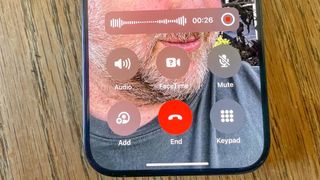
无实际内容需要翻译,保持原样。 The在iPhone上录下通话的能力不仅仅是一个苹果智能功能——截至iOS 18.1测试版4,苹果将该能力扩展到了其他设备上。iPhone 15 Pro以及iPhone 16支持苹果智能功能的机型。(例如,我可以在运行最新iOS 18.1测试版的iPhone 12上正常录制电话并生成通话记录。此功能中仅限于具备苹果智能功能设备的部分是能够为你的录音通话生成摘要。)
无论你使用的是哪个元素——电话应用程序中的通话录音、笔记应用中出现的转录文本,还是苹果智能独有的摘要工具——这是iOS 18.1更新中实现得最好的功能之一。
在iPhone通话中开始录音要比使用谷歌最新Pixel旗舰手机的类似Call Notes功能更流畅。(不过,我希望苹果公司能让录制按钮更加显眼,因为这个按钮可能会与浅色背景的联系人海报融为一体。)虽然转录文本并非100%准确,但它确实能清楚地识别出说话者,并且如果你正在记录一个与你通讯录中的人通话,它甚至会添加名字。我收到的摘要准确反映了通话中讨论的内容,使得更容易浏览转录内容以找到你需要的信息。
任何升级到iOS 18的用户都应该会欣赏新增的通话录音功能,而那些支持Apple Intelligence的手机用户还会喜欢额外提供的摘要功能。
照片中的自然语言搜索
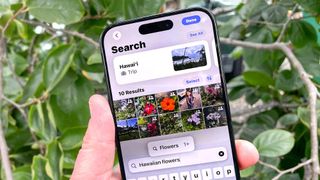
让我们坦诚一点——照片应用中的搜索功能多年来一直很糟糕。你基本上只能依赖特定关键词进行搜索,即便如此,搜索结果也只有偶尔能显示你需要的内容。很多时候,我发现浏览我数千张照片的图库来找我要找的东西比信任这个不可靠的搜索功能更容易。
但那是在苹果公司添加对该功能的支持之前带有Apple智能功能的自然语言搜索现在,当我想要查找我女儿在音乐会的照片时,我可以输入这个确切的短语并找到我要找的内容。更棒的是,尽管这是一个苹果智能功能,在我的测试中发现运行iOS 18.1的iPhone 12产生了改进的搜索结果,这些结果经常与我在运行iOS 18.1更新的iPhone 15 Pro上使用相同的搜索查询时找到的结果相匹配。换句话说,自然语言搜索的好处似乎已经传递到了其他运行iOS 18.1更新的手机上。
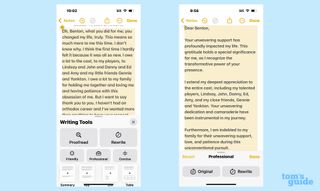
别急着下结论,但我对……的价值持怀疑态度写作工具在Apple Intelligence中引入的功能。写作工具涵盖了广泛的特性,其中一些非常有价值(例如校对功能),而另一些则价值较低。(稍后我会提到一个让我感到困扰的功能。)
但是写作工具也包含可以使用的按钮调整语气至于你写的内容。结果发现,那个赋予你的写作专业语气的东西好得惊人。
也许这并不令人惊讶。正式写作,比如求职信和商务通信,主要是遵循一些容易训练AI遵守的规则。然而,我还是将一封粗制滥造的求职信提交给了“Writing Tools”中的“Professional”(专业)模式,该功能迅速将其改造成了一封我愿意寄给真实雇主的信件。同样地,“Professional”工具也将一份相当杂乱无章的感谢列表整理成了一份条理清晰的感谢信。
并非每个写作工具的功能都会在你需要的时候发挥作用——至少在你不进行一些干预的情况下不会。但是目前专业语气的撰写功能已经非常完善了,它可以让你的通信听起来更具有商务气息,即使你多年来没有培养出这种技能。
优先邮寄

更大的变化即将来临邮件应用今年晚些时候,软件更新将会把您的收件箱分成不同的部分,用于个人邮件、收据、优惠和新闻通讯。但是首批苹果智能功能包括优先邮件功能,这是一个受欢迎的补充,应该有助于您更好地管理邮件。
当你收到带有行动号召或截止日期的消息时,优先邮件设计将该电子邮件置于收件箱顶部,使其不太可能错过这条重要消息。不仅如此,还有视觉提示——关键邮件将在顶部有一个优先标签,并且它们会被放在与其他收件箱内容分开的框中。很好地说那封信没有引起你的注意。
邮件摘要
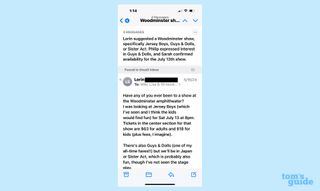
说到邮件应用中的积极变化,让我们来谈谈由苹果智能驱动的摘要工具在每封邮件的顶部都有一个按钮,点击它可以生成邮件内容的摘要。
显然,你并不是每次发邮件都需要这个工具。但在那些包含大量来回信息的长邮件链中,AI生成的摘要是一种非常有效的将消息精简到核心要点的方法。一个由多人参与、共12条信息的对话的总结可以帮助你在不必逐条阅读每一条回复的情况下找到你需要的具体信息。
苹果智能功能仍需改进的地方
邮件收件箱中的摘要
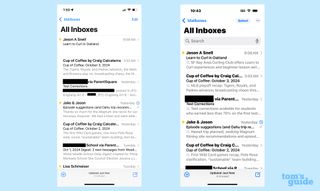
我们向Mail投掷了一些玫瑰,现在让我们朝由苹果智能驱动的变化扔一块砖头。在Mail的收件箱中,每封邮件过去都包含消息的前几行,这有时有助于判断邮件的内容,但大多数时候并不能提供很多细节。为了改进这一点,苹果智能将生成一封电子邮件的摘要,这样你可以在收件箱中快速浏览这些摘要,而无需点击打开邮件来阅读详细内容。
理论上这是一个好主意,但实际上实施得并不理想。苹果公司将摘要限制为两行,而这通常不足以容纳摘要中最重要部分的内容。结果往往是摘要在句子中间就被截断了,这实际上违背了更改的初衷。如果邮件应用要在收件箱中总结信件内容——这样做是有必要的——苹果应该预留足够的空间来显示完整的摘要。
对Siri说话

另一个我喜欢想法但不喜欢实现的例子是:让我们来看一下对Siri说话这个功能非常适合那些需要与数字助手互动,但又不想大声发出指令的时候。也许你在开会或者在公共场合,或者你只是想查一些不想公之于众的信息。你可以激活语音转文字的功能 Siri特征出现后,屏幕上会出现一个键盘,您可以点击输入您的查询。
您可以通过在iPhone屏幕底部点击来启动Type to Siri。而且我的意思是点击屏幕的底部区域。非常底部,基本上接近边框。这并没有太多的实际操作空间,在这种情况下,我点击屏幕本意是调出键盘的几率通常只有五成,并且更糟糕的是,我还可能会不小心触碰到屏幕上的一些其他元素。
我希望屏幕上有某个角落可以通过向上滑动来启动语音输入给Siri,类似于我现在可以通过滑动访问控制中心或通知中心的方式。然而,目前的语音输入给Siri的方法有点令人沮丧,并且我不确定通过更多练习它会变得好多少。
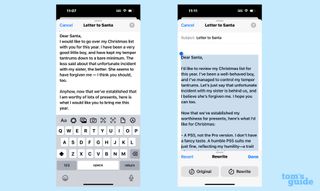
如上所述,我认为在写作工具中的“专业”按钮可以很好地提升正式消息的水平,“友好”语气可能有助于让一些邮件显得不那么咄咄逼人。“简洁”工具有潜力,不过需要注意的是,苹果的人工智能在缩短文本的过程中可能会改变你的原意。
重写工具?好吧,以我的经验来看,这东西完全没用。
如果你愿意,可以把这归因于一个专业写作者的自尊心,但在多次尝试使用重写工具后,我实在看不出它有什么价值。大多数情况下,Rewrite似乎只是偶尔用同义词替换你选择的一些词语,不管这样的改变是否真的有所改进。在最糟糕的情况下,Rewrite会抹去原文本中任何个人的写作风格,产生一种像是机器人编写的阅读体验。
重塑功能是人工智能特性中最糟糕的例子,它会让您的消息、笔记和文本变得更差。苹果公司应尽快从苹果智能中彻底取消这一功能。
更新后的Siri
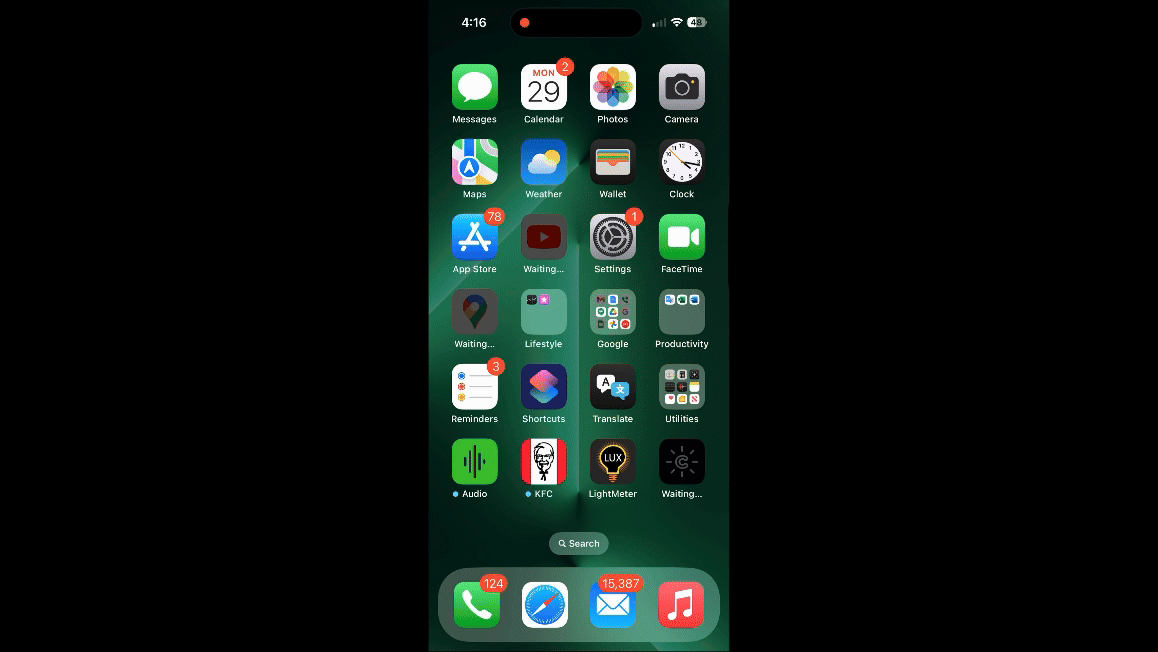
鉴于iOS 18.1版本的Siri我使用的只是苹果数字助手改造过程的第一步,这个过程预计将持续到2025年,但我对迄今为止所做的改变感到失望。我喜欢一些功能——在与Siri交谈时,你可以纠正自己而不会让助理困惑,作为一个偶尔口吃且说话有些结巴的人,我对人类语言的这种更大容忍度表示赞赏。
更新后的Siri也理解上下文,并且我发现这通常比旧版本的助手有所改进。我可以询问Siri毛伊岛的天气,获取当前的情况,然后接着问“下周会是什么样子?”Siri足够聪明,知道我想了解接下来几天毛伊岛的天气预报。
但这种理解可能是有限的。我问Siri昨晚道奇队和 Mets 队比赛的比分,得到了一个非常方便的得分情况表。但是当我接着问“今天谁投球?”时,却得到一堆无关的信息。 Safari链接,没有任何关于即将进行的比赛的信息。当我第二次追问“比赛什么时候开始?”时,Siri问我我在谈论哪种运动。如果这是更智能的数字助手,我简直不敢想象与笨拙的那个互动会是什么样子。
我期待Siri对上下文的理解会随着时间的推移而改善。但我也要提醒你,不要期望在本月安装iOS 18.1后你的Siri交互会有天壤之别。